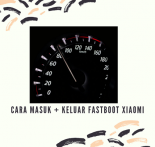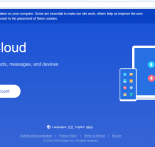Cara Mengetahui Password Wifi yang Terlupa di Android Dengan Mudah
Enggak bisa dipungkiri kalau zaman sekarang para pengguna android tuh begitu doyan sama yang namanya wifi. Seolah-olah di mana pun berada, hal pertama yang dicari adalah wifi. Meskipun enggak sepenuhnya benar, tapi sejauh yang saya rasakan seperti itu.
Saat ada seminar di hotel, yang ditanyakan ke teman duduk di sebelah adalah password wifi.
Ketika berada di ruang publik, Mal misalnya, yang ditanya ya password wifi.
Sepertinya memang gaya hidup pengguna android sangat bahagia ketika bisa terkoneksi dengan wifi. Apalagi kalau itu gratis.
Ternyata hanya dengan memanfaatkan android, kita bisa loh nyari tahu password wifi. Tanpa harus tanya-tanya ke teman atau orang lain. Caranya ternyata juga sangat mudah. Bahkan enggak butuh keterampilan khusus.
Yuk kita coba uraikan satu persatu mengenai cara mengetahui password wifi yang bisa kita lakukan.

Cara mengetahui password wifi yang sudah terhubung di android
Ini mungkin cara yang paling mudah, apalagi kalau ada fitur sharing password wifi di android kita. Seperti yang terdapat pada beberapa ponsel android keluaran terbaru. Biasanya begitu bisa tersambung ke internet, ada pemberitahuan mengenai sharing password.
Tentu saja syaratnya, ada satu android yang sudah terhubung dengan wifi. Kemudian disiapkan android lain yang sudah terinstall aplikasi scan QR Code Scanner. Untuk detailnya mari kita ulas langkah demi langkah ya?
Pertama, silakan install aplikasi scan QR Code Scanner di play store. Terkait apa nama aplikasinya, bebas saja. Asal fungsinya sama, bisa untuk scan QR Code Scanner. Aplikasi ini kita install di HP yang akan kita gunakan untuk mencari tahu password wifi.
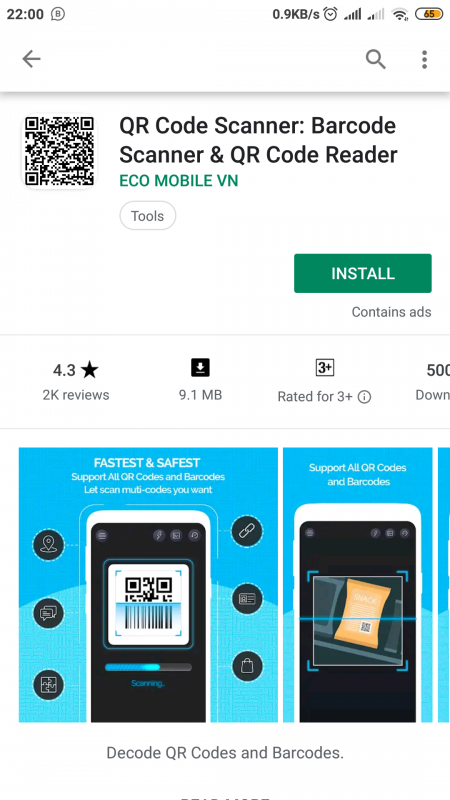
Kedua, silakan aktifkan wifi di android yang sebelumnya sudah terhubung ke wifi. Pastikan bisa terhubung dengan baik, karena kita akan mengaktifkan wifi di android satunya lagi melalui sharing wifi.
Ketiga, silakan buka aplikasi QR Code Scanner dan pindailah kode batang yang ada di android yang wifinya kita share. Caranya sangat mudah, kita cukup meletakkan android dengan QR Code Scanner tadi di atas android yang menampilkan kode batang wifi. Pastikan kode batang dapat tampil penuh di layar pemindai. Beberap saat kemudian, wifi akan tersambung.
Mudah sekali bukan? Sampai di situ kita sudah bisa online dari sambungan wifi yang di share tadi. Namun, jika kita hendak mencari tahu passwordnya, maka masih ada beberapa tahapan lagi yang perlu dilakukan.
Ada yang mencari tahu password wifi dengan menggunakan aplikasi, ada juga yang mencari tahu password wifi tanpa aplikasi.
Cara Mengetahui Password Wifi Tanpa Root di Android
Untuk bisa tahu password wifi tanpa root, kita bisa menggunakan aplikasi gratisan yang ada di Google Playstore. Ada banyak aplikasi yang bisa kita gunakan, tapi pilih salah satu saja.
Kali ini kita akan coba memakai aplikasi WPSApp untuk mencari password wifi. Bagaimana langkah-langkahnya?
Dengan Menggunakan Aplikasi WPSApp
Pertama, silakan buka Playstore di android. Ketikkan “WPSApp” pda kolom pencarian, lalu klik cari.
Kedua, silakan klik “install” untuk mulai memasang aplikasi tersebut di android kita. ukuran file aplikasinya enggak terlalu besar, jangan khawatir bakal memakan banyak memori internal.
Ketiga, buka aplikasi WPSApp yang sudah terinstall.
Keempat, beri tanda centang pada “I have read and accept the privacy policy” lalu klik “Continue.”
Kelima, beri tanda centang pada “WPS Filter” kemudian klik icon ‘refresh’ yang ada pada pojok kanan atas.
Keenam, klik “Allow” ketika muncul jendela baru yang meminta izin untuk mengakses lokasi device.tunggu beberapa saat hingga muncul beberapa daftar jaringan wifi yang berada di dalam jangkauan. Jika enggak ada daftar wifi yang ditampilkan, maka tidak ada jaringan wifi yang berada dalam jangkauan. Silakan cari lokasi lain yang masuk dalam jangkauan.
Ketujuh, pilih salah satu wifi yang ada tanda centang hijau. Tanda centang ini menandakan wifi tersebut menggunakan WPS, bukan WPA. Sekedar catatan, bahwa aplikasi WPSApp ini hanya bisa berjalan untuk wifi dengan format WPS saja.
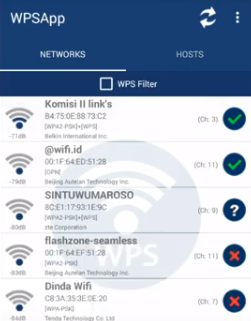
Kedelapan, klik “Connect with Pin (Root)” atau klik untuk “Connect with Pin (No Root)” menyambungkan dan mengetahui informasi password dari wifi. Tunggu beberapa saat hingga prosesbya selesai.
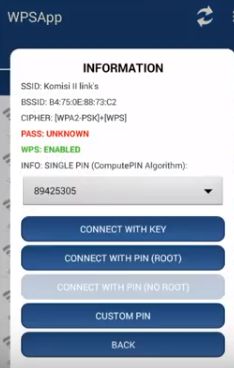
Kesembilan, tunggu beberapa saat hingga prosesnya berhasil. Silakan klik “Back” dan di layar android kita akan muncul daftar nama wifi dan informasi passwordnya. Selanjutnya silakan catat dan ingat-ingat agar nantinya ketika lupa password dan hendak menyambungkan wifi enggak kesulitan lagi.
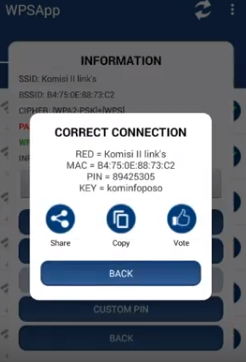
Dengan Aplikasi ES File Explorer
Pertama, silakan download aplikasi ES File Explorer melalui Google Playstore, atau melalui store app yang ada di android kita.
Kedua, silakan install aplikasi ES File Explorer. Sebelum melanjutkan langkah-langkahnya, perlu saya sampaikan bahwa aplikasi ES File Explorer ini bisa merekam aktifitas penggunaan wifi di android kita. mulai dari sumber wifi dan passwordnya.
Jadi, aplikasi ES File Explorer ini lebih tepat dipakai untuk mencari password wifi yang sebelumnya sudah pernah tersambung dengan android kita. untuk wifi yang pernah tersambung sebelum kita install ES File Explorer, ya enggak akan muncul informasi password wifinya. Clear, ya?
Sekarang mengenai caranya:
Silakan buka aplikasi ES File Explorer untuk mulai mencari informasi password wifi. Selanjutnya buka kategori system dan cari folder dengan nama “Data/Misc/Wifi,” lalu cari file “WPA_Supplicant.conf.”
Buka file “WPA_Supplicant.conf” dengan emnggunakan HTML Viewer atau menggunakan Text Viewer. Nah, di dalam file inilah informasi mengenai wifi tersimpan. Kita bakal tahu password untuk wifi dari sana.
Cara mengetahui password wifi di android tanpa aplikasi
Cara paling mudah untuk mengetahui password wifi memang dengan cara menggunakan aplikasi. Tinggal install dan jalankan aplikasinya, tanpa ribet sudah bisa mendeteksi password wifi yang digunakan.
Meski demikian, enggak ada salahnya bila kita ingin mencoba cara mengetahui password wifi tanpa menggunakan aplikasi. Bagaimana caranya?
Pertama, silakan lakukan pengaturan pada android untuk menjadikan kita sebagai developer. Masing-masing merk handphone, caranya berbeda-beda. Silakan cari panduannya di internet.
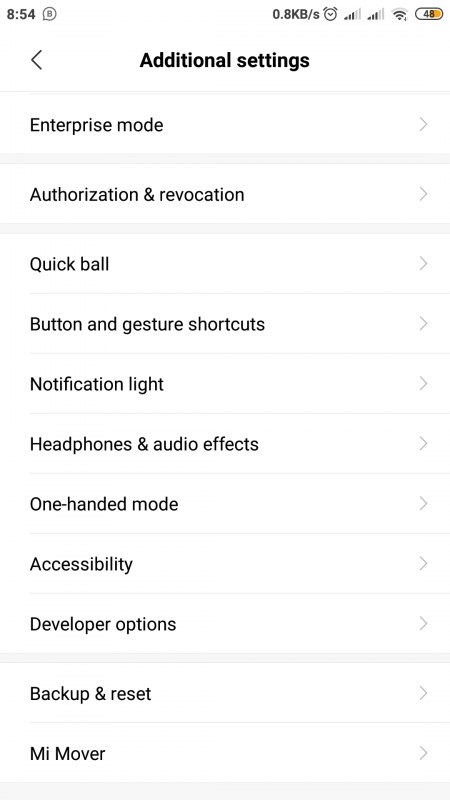
Kedua, silakan masuk ke menu pengaturan di android kita, klik Additional Setting” lalu klik “Developper Options” selanjutnya aktifkan mode ‘USB debugging.’
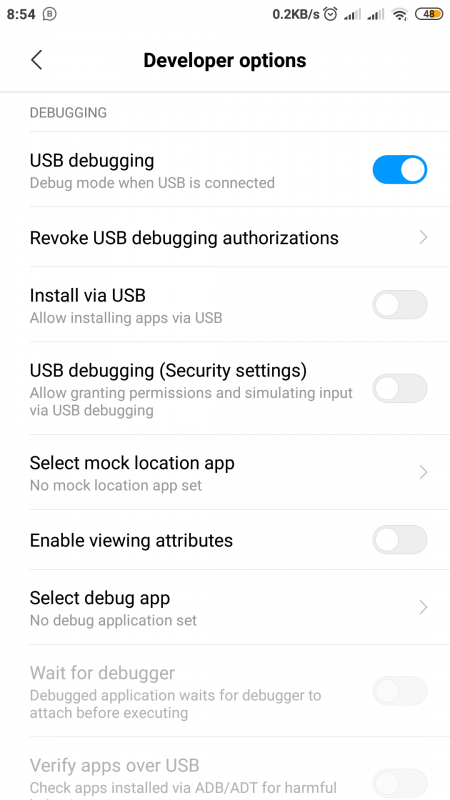
Ketiga, buka laptop atau PC dan install driver ADB. Driver ini bisa kita unduh gratis di situs www.adbdriver.com.
Keempat, selanjutnya silakan download dan install tools minimal adb and fastboot di link: Download ADB and Fastboot Portable.
Kelima, silakan buka folder file hasil install, di folder “windows/system32/platform_tools.” Silakan buka Command Windows dengan cara klik kanan pada folder sambil menekan tombol ‘Shift’ dan tahan beberapa saat.
Keenam, sambungkan devaice android kita dengan PC menggunakan kabel USB. Selanjutnya kita akan membuka adb service melalui command prompt di PC. Hal ini dilakukan dengan mengetikkan perintah: “adb service” lalu tekan enter.
Ketujuh, selanjutnya ketikkan perintah “adb pull/data/misc/wifi/wpa_supplicant.conf” lalu tekan enter. Secara otomatis PC akan mengambil file dari device android kita. Termasuk data mengenai jaringan wifi yang pernah tersambung dan informasi passwordnya.
Kedelapan, silakan buka file hasil unduhan menggunakan aplikasi notepad. Di sana akan terlihat daftar wifi yang pernah tersambung ke android kita dan passwordnya.
Baca juga: Ini Cara Mengetahui Password Wi-Fi. Praktis Gak Pakai Ribet, dan Gak Pakai Malu. Mau?
Perlu diingat bahwa untuk Windows 8 dan 10 versi 64 bit, agak kesulitan saat menginstall adb driver. Disebabkan karena adanya pengaturan default yang akan mengidentifikasi driver yang tidak dikenal. Jadi, kita harus mengubah pengaturan terlebih dulu melalui menu troubleshoot.
Caranya: silakan ketikkan “troubleshoot” pada kolom pencarian windows. Klik “Troubleshoot System Setting” pada hasil pencarian. Selanjutnya pilih ‘Advance Options,’ pilih ‘Startup Setting,’ kemudian klik “Restart.”
Tunggu beberapa saat hingga proses restart selesai. Selanjutnya kita bisa install adb driver. Pada saat proses instalasi mungkin akan ada notifikasi tentang terdeteksinya driver baru yang tidak terdaftar. Abaikan saja dan lanjutkan instalasi driver adb.
Itulah beberapa cara untuk mengetahui password wifi di android. Silakan coba mana yang menurut kita paling mudah dan aman.
Rekomendasi dari saya sih, mending pakai cara yang menggunakan aplikasi android. Karena kita enggak perlu ribet dengan memindah data ke PC. Toh sekarang aplikasi android sudah mulai berkembang pesat. Mulai bisa memenuhi kebutuhan pengguna, termasuk terkait kemudahan untuk mengetahui password wifi.
Semoga artikel ini bermanfaat dan dapat menambah pengetahuan kita tentang cara mengetahui password wifi yang terlupa di android. Silakan share agar teman-teman kita mendapatkan informasi ini dan turut merasakan manfaat dari artikel ini.
Jika ada hal-hal yang hendak didiskusikan, silakan tulis dalam komentar. Terima kasih. [SNs]